![图片[1]-n8n实现电子商务订单、库存和反馈自动化ai工作流-AI应用集](https://aiseek.oss-cn-shanghai.aliyuncs.com/2025/10/截屏2025-10-01-20.11.44-1024x575.png)
![图片[2]-n8n实现电子商务订单、库存和反馈自动化ai工作流-AI应用集](https://aiseek.oss-cn-shanghai.aliyuncs.com/2025/10/截屏2025-10-01-20.10.46.png)
工作原理⚙️
此工作流程充当电子商务运营的中枢神经系统,可自动执行三个关键领域:
A. 订单履行通知
- Webhook:新订单: 🚀 当通过 Webhook 在您的电商平台(例如 Shopify、WooCommerce)下达新订单时,此工作流会立即触发。这提供了实时数据以启动订单履行。
- 提取订单数据(功能): 🧹 此节点解析新订单中传入的 JSON 数据,提取关键详细信息,例如订单 ID、客户姓名、电子邮件、总金额、购买的产品和送货地址。
- 发送履行通知(Slack/电子邮件): 📢 包含所有必要订单信息的详细格式化通知将立即发送到您指定的履行团队的 Slack 频道或电子邮件收件箱,确保及时处理订单。
B. 低库存警报
- 计划触发器(每日库存检查): ⏰ 工作流程每 24 小时自动运行一次(或按照您配置的间隔),以定期监控您的产品库存水平。
- 读取库存数据(Google Sheets/API): 📊 它连接到您选择的库存数据源(例如,配置了产品 ID、名称和库存水平的 Google Sheet,或电子商务平台 API)以检索所有产品的当前库存数据。
- 过滤低库存(功能): 🧹此节点处理检索到的库存数据。它使用定义的阈值(例如 10 个单位)来识别并过滤掉当前库存水平低于此关键限值的任何产品。
- 如果库存不足?: 🚦 此条件节点检查上一步是否发现任何库存不足的产品。如果是,则继续发送警报。
- 发送低库存警报(Slack/电子邮件): 🚨 通过 Slack 或电子邮件向您的采购或库存管理团队发送警告通知,提供有关低库存商品的详细信息,并提示他们在库存用完之前重新订购,防止销售损失。
C. 购买后反馈请求
- Webhook:订单已完成(延迟): 📦 当订单在您的电商系统中被标记为已完成或已送达时,会触发此分支。至关重要的是,此 Webhook 应由您的电商平台或单独的自动化程序在特定延迟后(例如,送达后 3-7 天)发送,以确保客户已收到并体验产品。
- 提取客户数据(反馈)(功能): 🧹 此节点从已完成的订单数据中提取客户的姓名和电子邮件地址,为反馈请求做准备。
- 发送反馈请求(Gmail/电子邮件服务): 📧 向客户发送个性化电子邮件。这封电子邮件旨在感谢他们的购买,并包含指向您选择的客户反馈表单(例如 Google Form、Typeform)的直接链接。这种系统化的方法能够鼓励客户提出宝贵的见解,从而持续改进业务。
如何设置🛠️
请仔细按照以下步骤在 n8n 中启动并运行“电子商务运营中心”工作流程:
- 导入工作流 JSON:
- 打开您的 n8n 实例。
- 单击左侧边栏中的“工作流”。
- 单击“+”按钮或“新建”以创建新的工作流程。
- 单击右上角的“…”(更多选项)图标。
- 选择“从 JSON 导入”并粘贴此工作流的整个 JSON 代码。
- 配置 Webhook:新订单(分支 A):
- 找到‘Webhook:新订单’节点(1.Webhook:新订单)。
- 激活工作流程。n8n 将提供一个唯一的“Webhook URL”。
- 关键步骤:前往您的电商平台(Shopify、WooCommerce 等)并配置新的 Webhook。将其设置为在“订单创建”或“新订单”事件上触发,并将 n8n Webhook URL 粘贴到那里。确保您的平台发送的数据格式为 JSON(大多数平台默认为 JSON)。
- 配置提取订单数据(功能 – 分支 A):
- 找到‘提取订单数据’节点(2.提取订单数据)。
- 调整字段名称:检查
functionCode此节点内部的 。您必须调整变量赋值(例如orderData.id、orderData.customer?.first_name),以准确匹配电商平台新订单 webhook 发送的字段名称。使用 n8n 中的“测试工作流”功能(从您的平台发送测试订单 webhook 后)检查传入的items[0].json.body数据结构并进行精确调整。
- 配置发送履行通知(Slack – 分支 A):
- 找到“发送履行通知(Slack)”节点(3.发送履行通知(Slack))。
- 凭证:选择您现有的 Slack API 凭证,或点击“新建”进行设置。请将其替换
YOUR_SLACK_CREDENTIAL_ID为您 n8n 凭证中凭证的实际 ID 或名称。 - 频道:替换
YOUR_FULFILLMENT_SLACK_CHANNEL_ID_OR_NAME为您的履行团队接收通知的 Slack 频道的确切 ID 或名称(例如#order-fulfillment)。 - (可选:切换到电子邮件执行):删除此 Slack 节点并添加 Gmail 或 SendGrid 节点。配置其凭据、“收件人电子邮件”、“主题”(例如
New Order #{{ $json.orderId }})和“HTML”正文(例如={{ $json.fulfillmentMessage }})。
- 配置计划触发器(每日库存检查 – 分支 B):
- 找到‘计划触发器(每日库存检查)’节点(4.计划触发器(每日库存检查))。
- 将“间隔”、“值”和“时区”调整为您喜欢的每日检查时间(例如,每 24 小时,以您当地时区的凌晨 3 点为准)。
- 配置读取库存数据(Google 表格 – 分支 B):
- 找到“读取库存数据(Google 表格)”节点(5.读取库存数据(Google 表格))。
- 凭证:选择您现有的 Google Sheets OAuth2 凭证或点击“新建”。请将其替换
YOUR_GOOGLE_SHEETS_CREDENTIAL_ID为您凭证的实际 ID 或名称。 - Sheet ID:替换
YOUR_INVENTORY_GOOGLE_SHEET_ID为存储库存数据的 Google Sheet 的实际 ID。 - 范围:确保“范围”(例如
Inventory!A:C)正确涵盖您的产品 ID、名称和库存水平列。至关重要的是,确保您的 Google Sheet 包含具有准确名称的列:ProductID、ProductName和StockLevel(以数字表示)。
- 配置过滤器低库存(功能 – 分支 B):
- 找到“过滤低库存”节点(6.过滤低库存)。
- 设置阈值:在里面
functionCode,调整const lowStockThreshold = 10;到您想要的低库存警报级别。 - 调整字段名称:如果您的 Google Sheet 使用不同的列标题,请查看
functionCode并调整变量分配(例如,,product.ProductID)product.StockLevel。
- 配置发送低库存警报(Slack – 分支 B):
- 找到“发送低库存警报(Slack)”节点(8.发送低库存警报(Slack))。
- 凭证:确保选择了您的 Slack API 凭证(与步骤 4 相同)。
- 频道:用库存警报的 Slack 频道的确切 ID 或名称替换
YOUR_INVENTORY_SLACK_CHANNEL_ID_OR_NAME(例如#inventory-alerts)。 - (可选:库存不足时切换到电子邮件):删除此 Slack 节点并添加 Gmail 或 SendGrid 节点。配置其凭据、“收件人电子邮件”、“主题”(例如
Low Stock Alert!)和“HTML”正文(例如={{ $json.alertMessage }})。
- 配置 Webhook:订单已完成(延迟)(分支 C):
- 找到“Webhook:订单已完成(延迟)”节点(10.Webhook:订单已完成(延迟))。
- 激活工作流程。n8n 将提供一个唯一的“Webhook URL”。
- 关键步骤:此 Webhook 应在订单完成或送达时触发。您需要在电商平台或单独的自动化工具中设置一个机制,以便在特定延迟后(例如,订单标记为送达后 3-7 天)向此 n8n URL 发送 Webhook。这样可以让客户有时间收到产品,然后再要求他们提供反馈。
- 配置提取客户数据(反馈)(功能 – 分支 C):
- 找到“提取客户数据(反馈)”节点(11.提取客户数据(反馈))。
- 调整字段名称:查看
functionCode并调整变量分配(例如fulfilledOrderData.customer?.email),以准确匹配“订单已完成”webhook 发送的确切字段名称。 - 设置反馈表单 URL: 替换
YOUR_GOOGLE_FORM_OR_SURVEY_LINK为您的客户反馈调查的实际公共 URL(例如,Google Form、Typeform、SurveyMonkey)。 - 设置商店名称:
[Your Store Name]用emailBody您的实际商店名称替换。
- 配置发送反馈请求(Gmail – 分支 C):
- 找到“发送反馈请求(Gmail)”节点(12.发送反馈请求(Gmail))。
- 凭证:选择您现有的 Gmail OAuth2 凭证或点击“新建”。请将其替换
YOUR_GMAIL_CREDENTIAL_ID为您凭证的实际 ID 或名称。 - 发件人电子邮件:替换
YOUR_STORE_EMAIL@example.com为您希望发送反馈请求的电子邮件地址。 - “收件人电子邮件”、“主题”和“HTML”正文字段由前面的“功能”节点动态生成。
- (可选:切换到另一个电子邮件服务):删除此 Gmail 节点并添加 SendGrid 或 Mailgun 节点,并进行类似的配置。
- 审核并激活:
- 彻底检查所有节点配置。确保所有占位符值(例如
YOUR_...)都已替换,且设置正确。 - 单击右上角的“保存”按钮。
- 最后,将“非活动”开关切换为“活动”以启用您的工作流程。🟢 您的“电子商务运营中心”现已上线,随时可以自动化和优化您的商店!
- 彻底检查所有节点配置。确保所有占位符值(例如
© 版权声明
文章版权归作者所有,未经允许请勿转载。
THE END


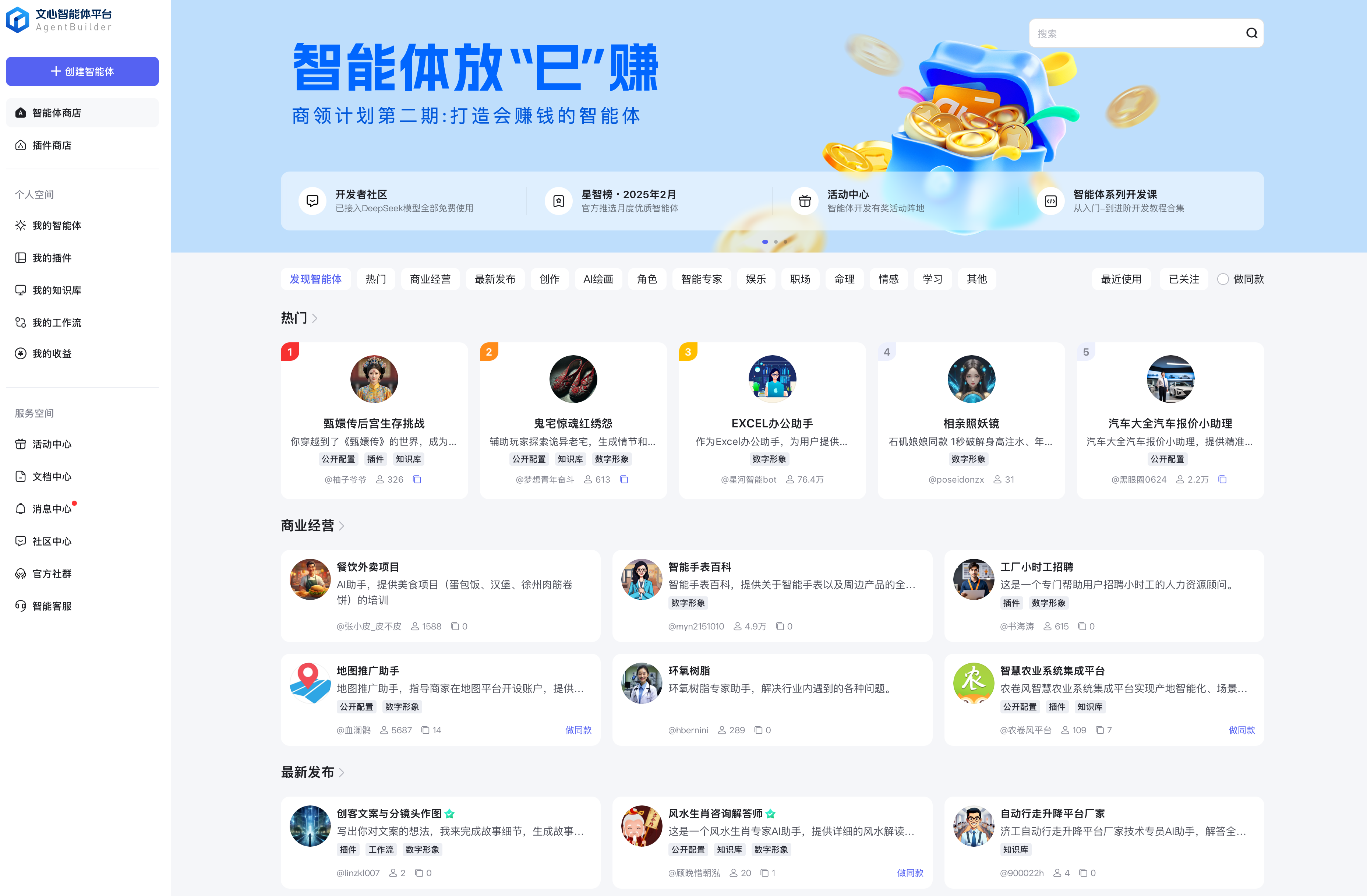












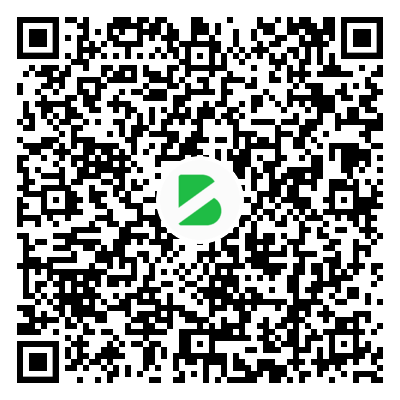
暂无评论内容